Grammarly é um poderoso assistente de escrita baseado em IA que ajuda você a escrever de forma mais eficaz e eficiente.
Ele pode detectar erros de ortografia e gramática e até mesmo oferecer conselhos sobre como melhorar o uso do idioma.
E agora, graças à sua integração com o Microsoft Office, você pode usar o Grammarly diretamente no Powerpoint.
Como adicionar gramática ao PowerPoint? Guia passo a passo
Aqui está um guia passo a passo sobre como habilitar e usar o complemento Grammarly no Powerpoint.
Etapa 1: instalar o complemento Grammarly para Microsoft Office
A primeira etapa é instalar o Grammarly complemento para o Microsoft Office. Para fazer isso, abra a guia “Inserir” na parte superior da janela do PowerPoint e selecione “Obter suplementos” no menu da faixa de opções.
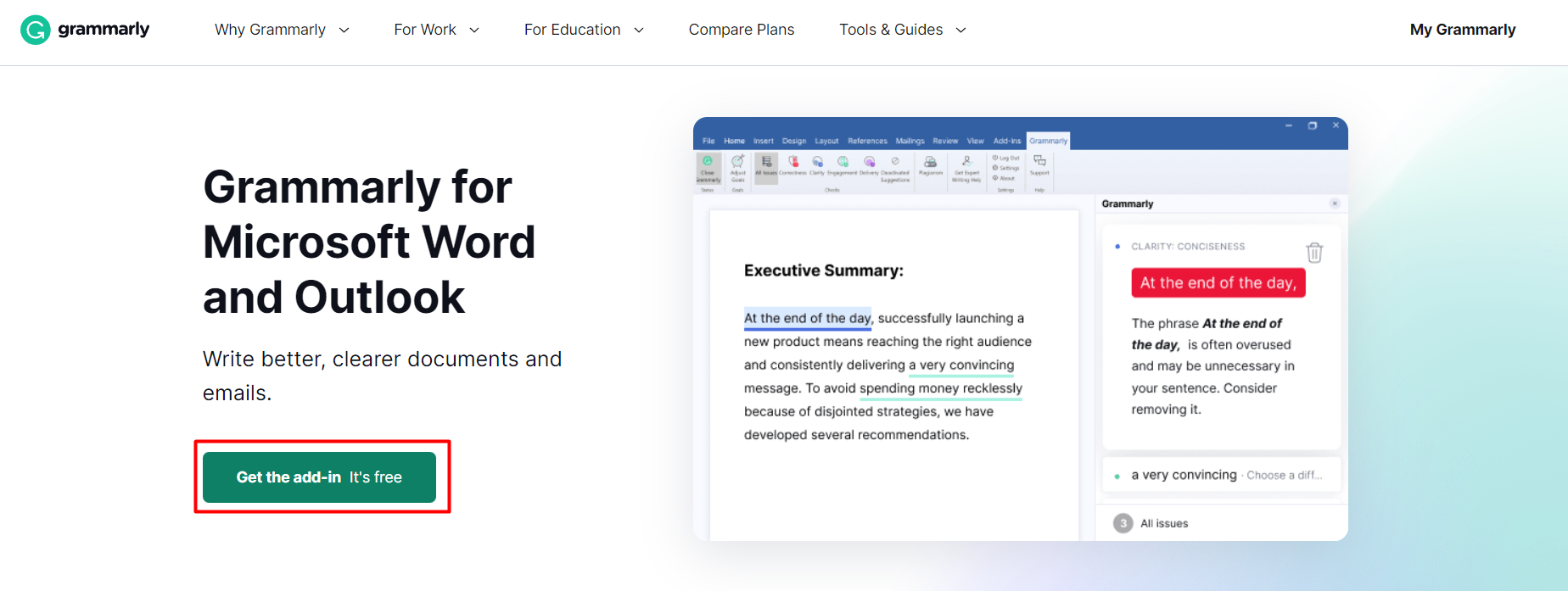
Isso abrirá uma janela contendo todos os complementos disponíveis para o Microsoft Office. A partir daqui, procure por “Grammarly” e clique em “Adicionar” para instalá-lo em seu aplicativo PowerPoint.
Etapa 2: habilitar o suplemento Grammarly no PowerPoint
Depois de instalar o suplemento para o Microsoft Office, você precisará ativá-lo no próprio PowerPoint.
Para fazer isso, clique na guia Arquivo na barra de menu principal e selecione Opções no menu suspenso.
Isso abrirá uma nova janela onde você pode personalizar várias configurações relacionadas ao seu Apresentação do PowerPoint.
Nesta janela, escolha Suplementos na barra lateral esquerda e selecione Suplementos COM na lista suspensa Gerenciar na parte inferior desta janela.
Por fim, marque “Grammarly for Microsoft Office” e clique em OK para salvar suas alterações.
Passo 3: Use Grammarly em sua apresentação
Agora que você ativou o Grammarly em sua apresentação, pode começar a usá-lo imediatamente!
Basta destacar qualquer texto no documento da apresentação (por exemplo, slide do título ou corpo do texto) e clicar no ícone Grammarly na barra de tarefas ou no menu da faixa de opções na parte superior da tela (parece um G maiúsculo).
Isso abrirá um painel lateral onde você poderá ver quaisquer erros de ortografia ou gramática detectados pelo Grammarly, bem como sugestões úteis sobre como melhorá-los.
Você pode aceitar essas alterações clicando em cada alteração sugerida individualmente ou simplesmente clicando em Aceitar todas as alterações, se aplicável!
Links Rápidos:
- Quillbot vs Grammarly: Qual é o melhor?
- Revisão do Copy.ai: é realmente uma boa ferramenta de redação?
- Revisão do Jasper AI: Pode substituir um escritor de conteúdo?
- Revisão do QuillBot: o software de reescrita de artigos mais eficaz?
Conclusão: Como adicionar gramática ao PowerPoint?
Certificar-se de que suas apresentações estejam livres de erros nunca foi tão fácil graças à integração do Grammarly com aplicativos do Microsoft Office, como o PowerPoint!
Com apenas três etapas simples descritas acima, você poderá adicionar rapidamente este poderoso assistente de redação ao seu fluxo de trabalho para poder criar apresentações sempre mais sofisticadas!
Não espere mais - experimente hoje!
